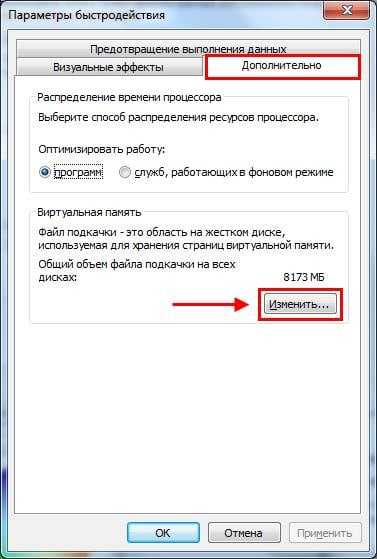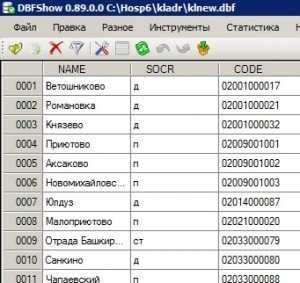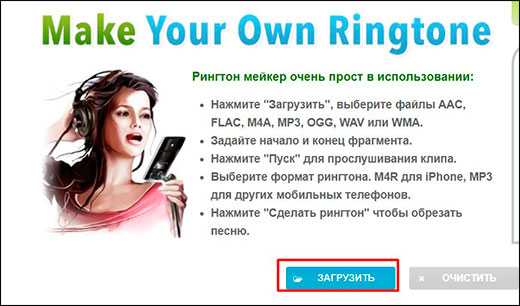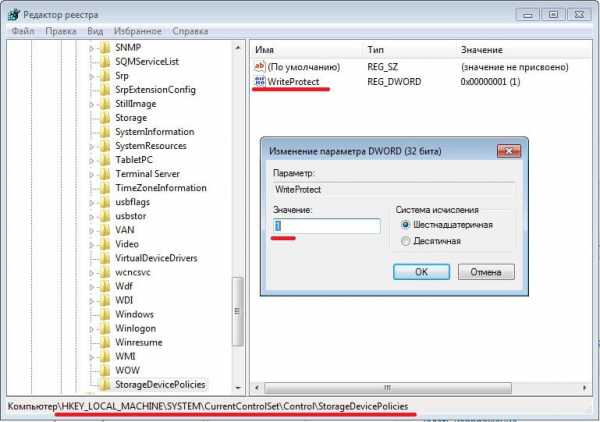Как безопасно передать файл через интернет
Как пересылать большие файлы надежно и незаметно? — «Хакер»
Содержание статьи
Есть масса способов отправить большой файл через интернет, но далеко не все они дают возможность передать что-то анонимно и только одному адресату. Как поделиться большим файлом так, чтобы получатель не использовал никаких учетных записей и не оставлял следов в облаках?
WARNING!
Все тесты выполнялись только для исследования. Тестовые файлы были удалены с носителей, а их владельцы оповещены об уязвимостях. Редакция и автор не несут ответственности за любой возможный вред.
Как обычно люди пересылают файлы? Например, прикрепляют их к письму и гадают, почему оно не доходит. Представление вложений в формате Base64 раздувает их в полтора раза, что создает лишнюю нагрузку на сервер. Почтовый шлюз может отфутболить большое письмо из-за превышения установленных ограничений по объему, счесть его спамом или скормить антивирусу. Гарантий, что файл дойдет по электронной почте, нет никаких, даже если у тебя платный аккаунт или корпоративная почта.
Более надежный способ — интерактивная передача. Если файл отправляется прямо во время беседы по Skype, Hangouts или через другой подобный сервис, то процесс отправки виден обоим собеседникам... вот только им ли одним? Как правило, копии файлов остаются на чужих серверах еще долго и потом могут «всплыть» в самый неподходящий момент. Например, при авторизации под имеющейся учетной записью с другого устройства.
Подобная проблема характерна и для файлообменных хостингов. Ты регистрируешься, заливаешь свои файлы по одному вручную или скопом через автоматическую синхронизацию, а затем отправляешь публичные ссылки на них друзьям. Опять же технически твое цифровое богатство после этого уже не подконтрольно тебе. Даже после удаления файлы еще какое-то время хранятся в облаках и оказываются доступны посторонним — от программ автоматического анализа контента (например, для оптимизации персонализированной рекламы) до бывших коллег Сноудена и скучающих админов.
Какие есть альтернативы? Такими вещами, как гипертерминал, нетмейл или файловая эха, сегодня неудобно пользоваться даже олдскульным хакерам, привыкшим, что для каждой цели существует свой инструмент. Однако есть в наши дни как минимум один сетевой сервис, который можно приспособить к делу на новый лад.
Когда в девяностых надо было передать файл, его обычно выкладывали на сервер FTP своего провайдера или компании. При использовании плагина к FAR или специализированного менеджера процесс загрузки уподоблялся обычному копированию на сетевой диск. Покупать сейчас веб-хостинг для этих целей стало невыгодно, да и опасно. Если найдут что-нибудь особенно интересное, то придется отвечать по всей строгости закона. Благо по миру разбросаны тысячи FTP-серверов с анонимной авторизацией, многие из которых позволяют размещать на них свои файлы кому угодно. На большинстве из них это происходит по недосмотру админа, но есть и идейные робин гуды, отбирающие дисковые ресурсы у богатых ламеров и раздающие их тем, кто учил матчасть.
Получить свежий список таких серверов нам поможет поисковик по теневому интернету Shodan. Перечень анонимных FTP генерируется по запросу 230 Anonymous access granted. Выбери первый понравившийся и попытайся залить на него файл. Если получилось, то поделись с другом ссылкой или проверяй следующий. Во время теста два подходящих сервера нашлись за две минуты, причем через бесплатную учетную запись в Shodan.
Впрочем, FTP — это слишком очевидно и публично. В последние годы в Сети появились сотни тысяч персональных сетевых хранилищ (NAS), владельцы которых наивно полагают, что их диски не видно из интернета. Порой все меры безопасности ограничиваются сохранением в тайне IP-адреса устройства, но какая же это тайна? Это настоящее пасхальное яйцо, особенно если остались установленные по умолчанию логин и пароль. Люди словно устраивают день открытых томов и позволяют записать на них свои файлы. Найти сетевое хранилище с паролем по умолчанию также удобно через Shodan.
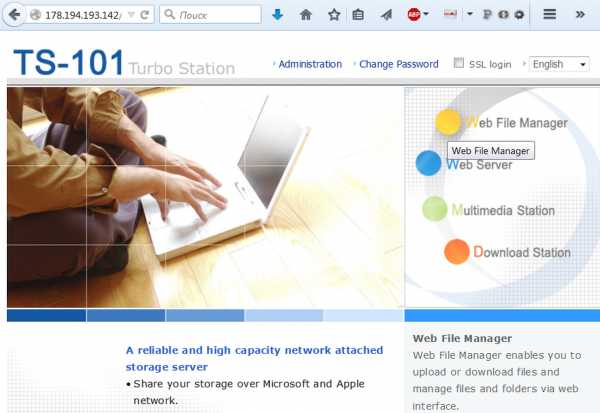 Приручение дикого NAS
Приручение дикого NASЗдесь поиск уже немного сложнее. Каждый из серверов NAS имеет свой идентификатор, который отправляет в строке приветствия удаленному узлу (а также «пауку» Shodan) при попытке подключения к нему. Например, у QNAP TS-101 Turbo Station это NASFTPD Turbo station. Признаком же успешного подключения к NAS будет общий код 220. Если ввести эти данные в поисковую строку Shodan, то доступное сетевое хранилище найдется за несколько минут. Из официального руководства на сайте производителя узнаем логин и пароль по умолчанию: здесь это
Administrator/admin. Загрузка файлов выполняется через встроенный менеджер с веб-интерфейсом. Он работает в любом браузере с поддержкой Java. На других моделях может потребоваться плагин Flash.
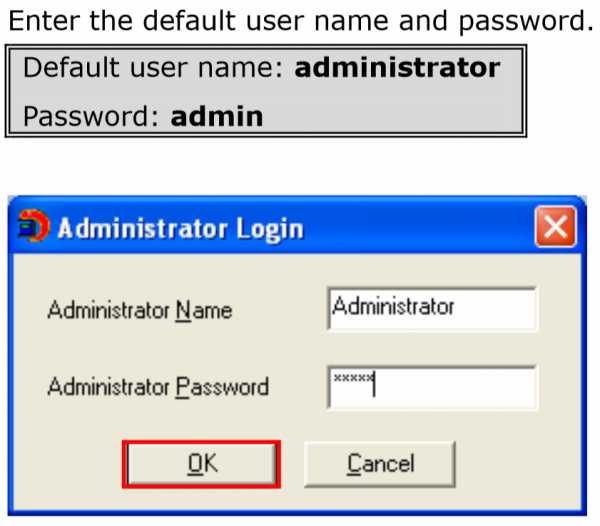 Фрагмент отличного руководства для NAS
Фрагмент отличного руководства для NASУ перечисленных способов есть очевидный плюс: принадлежность файлов практически невозможно установить, особенно если они заливались через Tor или зарубежные анонимные прокси. Недостатки тоже очевидны: непредсказуемое количество свободного места на сетевом ресурсе и высокий шанс того, что его владелец может удалить твой файл в любой момент. Бороться с этим можно с помощью дублирования на другие FTP и NAS (трафик-то у большинства безлимитный), но для ежедневного применения удобнее все-таки использовать варианты c большей степенью контроля. Например, самому создать узлы распределенной сети файлообмена.
Преимущество такого подхода в том, что все файлы хранятся исключительно на известных устройствах — без искусственных ограничений по объему, скорости и трафику. Они не загружаются на какой-то левый сервер в облаке, где могут остаться в теневой копии даже после удаления. С недавних пор известная среди корсаров цифрового века компания BitTorrent предлагает попробовать для обмена файлами и синхронизации простой сервис Sync.
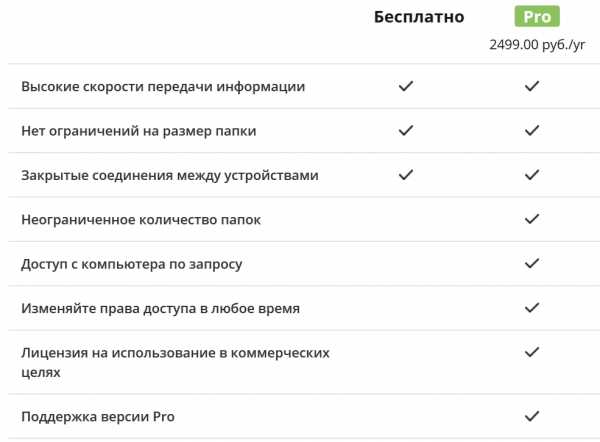 Большинству хватит и базовых функций Sync
Большинству хватит и базовых функций SyncСуть его так же красива, как у торрентов: для синхронизации между устройствами одного пользователя и передачи выбранных файлов другим людям используется общий механизм распределенного хранения данных. Файлы разбиваются на блоки и снабжаются цифровой подписью. Сервер GetSync не хранит их, а лишь обеспечивает поиск пиров подобно торрент-трекеру. Благодаря этому обеспечивается возможность автоматической докачки после паузы, проверяется целостность данных и всегда передаются только измененные части. Отсутствующие фрагменты запрашиваются у всех находящихся онлайн устройств, из которых автоматически выбираются наиболее быстро отдающие.
После длительного периода публичной беты стабильная версия клиента BitTorrent Sync стала доступна для всех десктопных и мобильных платформ. Он может даже встраиваться в маршрутизаторы или NAS, что гарантирует наличие круглосуточно доступных устройств в пиринговой сети.
После установки клиента пользователь выбирает каталоги с файлами, которые хочет синхронизировать или передать. Затем по клику на кнопке «Поделиться» он может получить ссылку вида link.getsync.com/что-то-там и отправить ее другу в виде простого текста или QR-кода. Последний вариант удобен для мобильных устройств, поскольку ссылка выходит длинная.
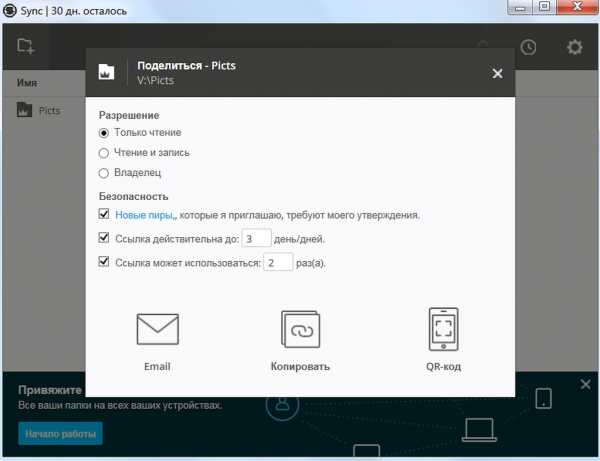 Настройки передачи файла в BT Sync
Настройки передачи файла в BT SyncВесь трафик шифруется по алгоритму AES ключом длиной 256 бит. Ключ уникален для каждого расшаренного файла или каталога. Каждый ключ может предоставлять как полный доступ, так и в режиме «только для чтения». Это задается владельцем файлов прямо в клиенте BT Sync до отправки ссылки с помощью простого переключателя. Само соединение происходит по защищенному протоколу HTTPS, а все параметры синхронизации передаются прямо в теле ссылки. В частности, название передаваемого файла или папки указывается после ключа f, а ключ t задает допустимое число обращений по ссылке (по умолчанию ей можно воспользоваться однократно). Другие ключи указывают общий объем передаваемых данных, их криптографическую подпись и версию клиента, использованную владельцем. Последнее требуется потому, что публичные бета-версии клиента Sync (особенно до 1.0.95) работали иначе и не поддерживали часть современных функций.
Компания BitTorrent никак не лимитирует объемы и скорость передачи данных, поскольку все соединения в итоге устанавливаются напрямую. Все ограничения обусловлены возможностями самого сетевого оборудования и используемых на устройствах файловых систем у передающей и принимающей стороны (подробнее см. врезку).
Конечно, BitTorrent далеко не единственная компания, продвигающая концепцию распределенной файлообменной сети. Подобным образом развивалась сеть Wuala, созданная швейцарской компанией LaCie, но с прошлого года все действия в ней стали доступны только по платной подписке. BitTorrent использует другую схему монетизации: базовые функции планируется навсегда оставить бесплатными, а прибыль получать за счет продажи аккаунтов серии Plus и Pro. Они обладают расширенной функциональностью и по условиям лицензионного соглашения могут использоваться в коммерческих целях.
Think geek!
Вот совсем сумасшедший метод передачи данных: представить важный файл в виде большого десятичного числа, после чего залить его в таком виде на сервер распределенных вычислений для проверки на необычные математические свойства. Пока народ будет проверять, является ли оно, к примеру, следующим числом Мерсенна, копии файла будут загружены в теле заданий на все компьютеры участников проекта. При этом никто даже не догадается о реальном назначении файла. Все будет выглядеть как очередная рутинная проверка.
Если по какой-то причине BT Sync все же не понравился, попробуй другой P2P-сервис — Infinit. Он тоже передает файлы напрямую получателю и нигде не хранит их. Собственные серверы используются в нем лишь для кеширования ссылок и фрагментов файлов на время сеанса. Разумеется, Infinit поддерживает автоматическую докачку и проверку целостности. В шифровании трафика используются алгоритмы AES с ключом длиной 256 бит и RSA с длиной ключа 2048 бит. Однако дела с безопасностью у Infinit обстоят не так хорошо. В отличие от BT Sync, соединение Infinit сначала устанавливает по незащищенному протоколу HTTP.
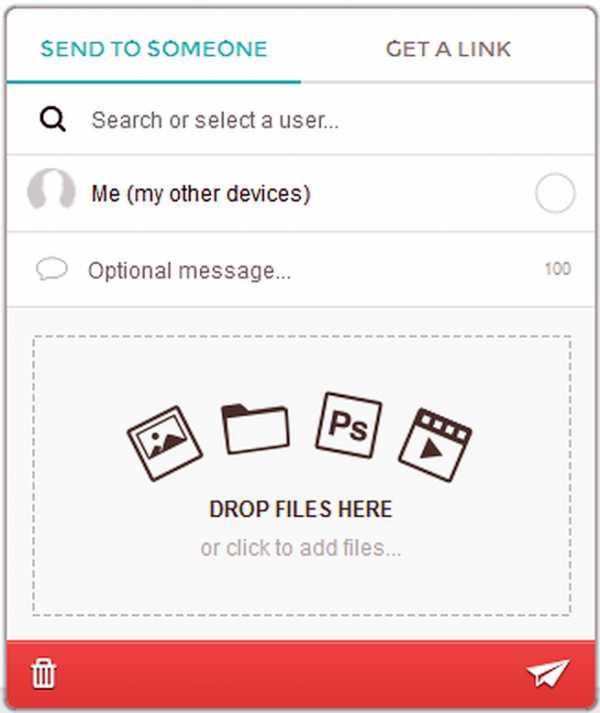 Передача файлов в Infinit
Передача файлов в InfinitДолгое время сервис был доступен только через веб-интерфейс, поэтому клиентское приложение еще сыровато. Можно передавать друг другу неограниченное количество файлов, но указывать папки целиком нельзя. Пока Infinit доступен только для Windows, OS X, iOS и Android. Версия для Linux все еще в стадии беты, а выпускать клиенты для встраиваемых ОС даже не планируется.
Чтобы передать файл, нужно перетащить его в маленькое окошко клиента Infinit, а затем указать получателя. Это можно сделать по имени его аккаунта, адресу электронной почты или просто прислав ему ссылку вида http://inft.ly/ cо следующим далее набором символов фиксированной длины — как у сервиса сокращения URL bit.ly.
При открытии короткая ссылка автоматически преобразуется в длинную с перенаправлением на сервер infinit.io. В ней будет указана учетная запись создавшего файл пользователя и тот же набор символов. Любую пересылку файла можно сопроводить кратким комментарием (до ста символов). Кириллица отображается корректно.
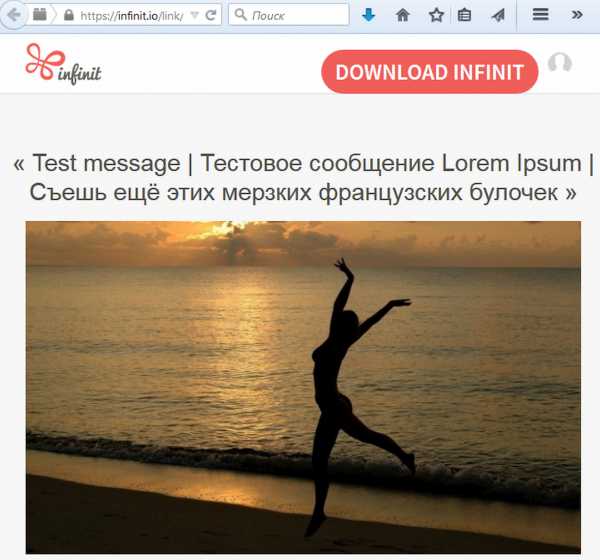
INFO
Облачные хранилища с поддержкой протокола WebDAV можно смонтировать как сетевой диск в проводнике или через одноименный плагин для Total Commander. Это гораздо удобнее веб-интерфейса.
Рассмотренные способы еще не стали популярны, что добавляет им привлекательности. Однако порой требуется общаться с менее продвинутыми пользователями и подбирать для этого что-нибудь общеизвестное. Разумеется, мы не станем вновь рассматривать Dropbox и его аналоги. Среди облачных сервисов есть с полдюжины необычных и достойных внимания новинок.
Например, File Dropper подкупает своей простотой. Чтобы начать им пользоваться, не потребуется ни привычной регистрации, ни установки клиентских приложений. Ты просто заходишь на главную страницу, загружаешь любой файл объемом до пяти гигабайт и тут же получаешь ссылку на него, которой можешь поделиться.
На этапе загрузки нет принудительных пауз, никакой рекламы и ограничений по скорости. Все максимально аскетично и функционально. Даже в качестве ссылки используется исходное имя файла. Легкий дискомфорт появляется только при скачивании: требуется ввести капчу, а посередине страницы отображается предложение попробовать платный аккаунт и ссылка на спонсора под ним. Впрочем, это минимальное зло — никаких навязчивых форм рекламы сервис не использует. Кроме того, пройдя регистрацию, можно получить «серебряный» план подписки с лимитом в 50 Гб и бесплатным тестовым периодом. Когда он закончится, его можно продлить за 5 долларов в месяц или подыскать следующий бесплатный аналог.
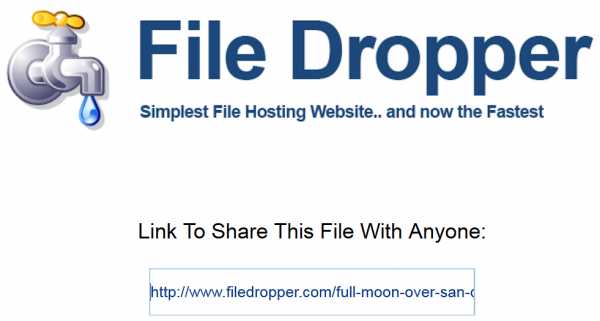 File Dropper — передача в один клик
File Dropper — передача в один кликНапример, сервис DropMeFiles, созданный провайдером «Инетком», позволяет передать до 50 Г, без регистрации и принудительного просмотра рекламных объявлений. Собственным абонентам компания даже отменяет тарифные ограничения при загрузке и скачивании файлов из фирменного облака. Перед загрузкой для каждого файла задаются ограничения: скачивать один раз, хранить неделю или две. Через веб-форму также указываются дополнительные настройки: автоматически генерируемый пароль для доступа, сопроводительный текст длиной до 450 знаков и преобразование ссылки в короткий алиас для удобства. Ссылку можно скопировать в буфер обмена, сразу отправитm по email или по СМС. Для передачи используется незащищенное соединение HTTP.
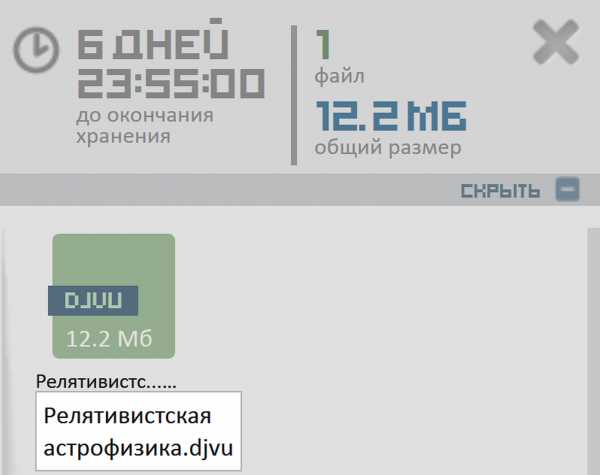 DropMeFiles — таймер обратного отсчета указывает оставшееся время до удаления файла
DropMeFiles — таймер обратного отсчета указывает оставшееся время до удаления файлаЕще один оригинальный способ передать файлы размером до 2 Гб совокупным объемом до 10 Гб — сервис WeTransfer. Отправлять файлы можно прямо из веб-формы — без регистрации, зная только адрес почты получателя. На сайте нет навязчивой рекламы, принудительных пауз и искусственных ограничений. Чтобы не светить почту, можно просто скопировать сгенерированную ссылку. Она будет работать в течение недели.
Как и у Infinit, ссылки сначала сокращаются до вида http://we.tl/набор символов, а при переходе они автоматически преобразуются в полные версии с перенаправлением на защищенное соединение по протоколу HTTPS. Перед скачиванием файла указывается его размер.
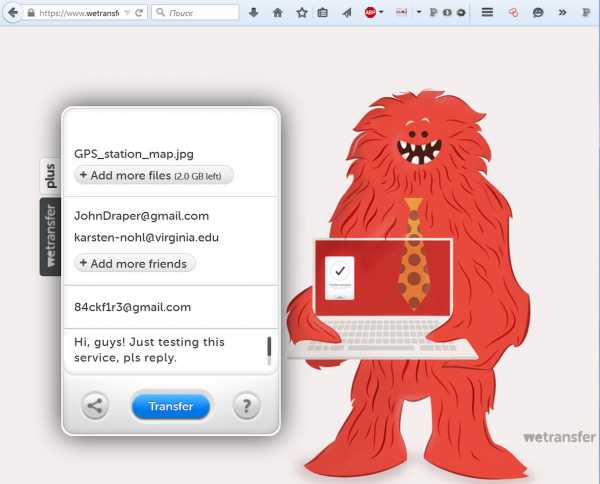 WeTransfer передает ссылку на файл через буфер или веб-интерфейс
WeTransfer передает ссылку на файл через буфер или веб-интерфейс Один из принципов Мерфи гласит, что объем нужного места часто оказывается меньше доступного. Привыкшим жить с большим размахом сервис 4sync.com бесплатно предоставляет до терабайта места, заполнить которое можно кусками объемом до 20 Гб. Разумеется, такое счастье предоставляется с ограничением: только на два месяца в рамках ознакомительного периода. Регулярное использование сервиса обойдется в сотню долларов в год.
Загрузка файлов выполняется с помощью клиентского приложения. Доступны версии для Windows, OS X и всех пяти мобильных операционных систем: Android, iOS, Symbian, BlackBerry и Windows Phone. Если требуется полная двунаправленная синхронизация, то терабайт свободного места для папки 4Sync должен быть выделен на каждом устройстве. Иначе файлы просто закачиваются в облако, откуда достаются по мере необходимости.
По умолчанию передача данных выполняется через незащищенный протокол HTTP. В настройках клиента можно включить использование SSL и задать множество дополнительных параметров.
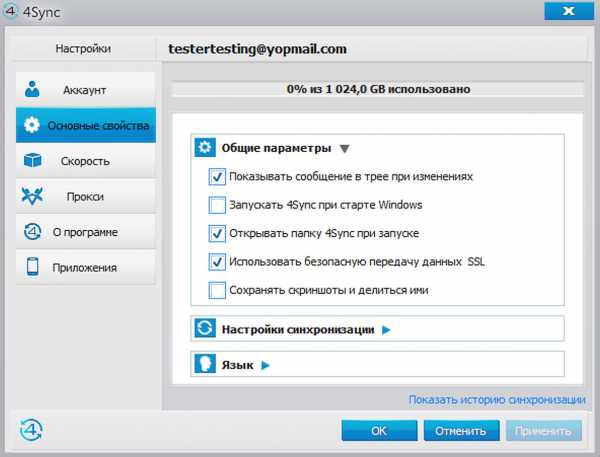 Настройки клиента 4Sync
Настройки клиента 4Sync
Как обойти лимиты на тип загружаемого файла
Отдельные сервисы выполняют проверку содержимого по формату и позволяют загружать только файлы определенного типа. Например, хостинги изображений принимают лишь JPEG и не позволяют загрузить ни программы, ни документы. Классическим вариантом борьбы с этой несправедливостью стали файлы вида rar.jpg. Расширение не обязательно указывать двойным, переименовать можно и локально после скачивания. Суть метода в том, что в конец картинки дописывается архив. Программы просмотра изображений анализируют файл с первых байтов и просто проигнорируют архивный блок, а большинство архиваторов ищет заголовок архива по всему телу файла, игнорируя картинку. Склеить ужа и ежа в Windows можно простой командой type с перенаправлением вывода в файл:
type picture.jpg archive.rar > pseudoimage.jpgРазумеется, имена файлов произвольные. Подобный метод работает также с WAV, MP3 и другими форматами.
Иногда по какой-то причине сервис не позволяет загрузить ни архивы с паролем, ни текстовые документы, если находит в них подозрительные слова или относит к спаму по другим критериям. Избежать проверки можно, если поместить документы в образ ISO и сжать в формат ISZ, после чего залить на сервер в таком виде.
Бывает, что передачу файла блокирует антивирус на стороне сервера, а срабатывание точно ложное. Можно писать админам, но проще обойти блокировку, используя методы крипто- и стеганографии: начиная от создания простого архива с паролем, заканчивая помещением его в музыкальный или графический файл.
10 сервисов для безопасного обмена файлами и не только — itGap
Возможно, вы время от времени слышали о нарушениях и потерях безопасности, когда предприятия и люди вынуждены нести огромные убытки из-за уязвимости интернета. киберпреступники ждут, как ястребы, чтобы атаковать, когда они находят какие-то уязвимые места.
Современному бизнесу необходимо обмениваться большими файлами в цифровом формате, и при этом всегда остается угроза безопасности, если она не осуществляется по защищенным каналам. Тем не менее, не все компании понимают всю серьезность ситуации относительно того, насколько хрупок интернет, пока не усвоят его трудным путем.
Согласно статистике, более 4 миллиардов записей были раскрыты во всем мире из-за утечки данных в середине 2019 года. Таким образом, такие нормативы, как стандарт безопасности данных PCI и HIPAA, помогают организациям обеспечивать основу для хранения, обработки и защиты их конфиденциальной информации.
Зачем отправлять файлы по безопасному каналу?
Представьте, что ваш клиент срочно хочет увидеть результаты, которые вы придумали, но он или она находится в нескольких километрах от вашего места. Переход на цифровые технологии - лучший способ для вас в данный момент. Теперь, если размер файла слишком велик или важен по своей природе, вы все равно рискнете отправить его по почте?

Как вы можете быть уверены в его конфиденциальности?
Одним из способов достижения этого является использование служб обмена файлами. Его преимущества:
Размер не и
Как безопасно обмениваться файлами - НА ПРИМЕРАХ
Узнайте, как безопасно отправлять файлы через Интернет, сохраняя их от любых посторонних глаз с помощью нашего пошагового руководства.
Обмен и передача файлов становится гораздо более неотъемлемой частью повседневной жизни. По мере увеличения интернет-скорости по всему миру мы можем отправлять большие файлы гораздо быстрее, но нам по-прежнему нужен способ для облегчения этой передачи. Поэтому, если вы хотите знать, как безопасно перемещать или отправлять файлы, смотрите дальше.
Если вы уже используете решение для облачных хранилищ, такое как Dropbox, вы уже сможете безопасно обмениваться файлами. Однако, если вы не используете решение для хранения облачных данных, другая служба, такая как WeTransfer, позволяет вам быстро и бесплатно делиться файлами.
Как обмениваться файлами с помощью Dropbox
После того, как вы загрузили свои файлы в Dropbox, вы также можете использовать службу для их совместного использования. К счастью, эта функция очень проста в использовании.
На компьютере:
- Щелкните правой кнопкой мыши файл, с которым вы хотите поделиться, и выберите «Скопировать ссылку Dropbox».
- Теперь у вас будет ссылка на ваш файл, сохраненный в вашем буфере обмена, и вы можете отправить ее кому угодно.
- Когда откроется ссылка, пользователи смогут просмотреть ваш файл.
На сайте:
- Откройте файл и нажмите кнопку «Поделиться» в верхней части экрана.
- Нажмите «Скопировать ссылку». Ссылка будет скопирована, и вы можете вставить ее электронное письмо или опубликовать где угодно.
Эта ссылка позволит любому пользователю получить доступ к файлу, даже если у него нет учетной записи Dropbox.

Как поделиться файлами с помощью WeTransfer
WeTransfer - это сервис, который позволяет вам бесплатно передавать файлы объемом до 2 ГБ и файлы до 20 ГБ, если вы пользуетесь их платной опцией.
Сервис очень прост в использовании и не требует, чтобы вы настраивали учетную запись для перемещения файлов размером менее 2 ГБ.
- Перейдите на страницу WeTransfer.com
- Слева от экрана вы увидите небольшую белую панель. Введите адрес электронной почты получателя, ваш адрес электронной почты и сообщение. Добавьте свой файл, а затем нажмите кнопку отправки.
- Вы получите электронное письмо с уведомлением о том, что ваша передача началась, и получатель получит электронное письмо с ссылкой для загрузки, когда оно будет готово.
Срок действия ссылки истечет через определенное время, и ваши файлы будут удалены из Облака. Обратите внимание, что это не решение для хранения. Как следует из названия, это всего лишь способ передачи файлов из одного места в другое.

Как поделиться файлами с зашифрованным ZIP-файлом
Если вы беспокоитесь о безопасности, то использование зашифрованного ZIP-файла является одним из наиболее безопасных способов перемещения ваших файлов. 7-Zip идеально подходит для этого решения, но поскольку он более безопасен, необходимо выполнить несколько шагов при передаче файла.
- Скачайте 7-Zip с их официального сайта.
- Найдите файлы, которые вы хотите отправить.
- Щелкните правой кнопкой мыши по ним и выберите «7-Zip», а затем «Добавить к архиву».
- Появится окно. Оставьте значения такими, как они есть, и в разделе «Метод шифрования» выберите AES-256. Введите пароль, который вы хотите использовать для шифрования файла.
- Нажмите «ОК», чтобы создать архив, а затем отправьте по электронной почте ZIP-файл своему предполагаемому получателю. Отправьте им пароль, чтобы разблокировать файл, но не отправляйте его в том же электронном письме, не делайте это над текстом или чем-то другим.
Одним недостатком этого способа является то, что на другом конце получателю необходимо иметь программное обеспечение, способное распаковывать и открывать зашифрованные архивы. Им также потребуется загрузить 7-Zip или другую программу, которая делает то же самое, чтобы разблокировать файлы.
9 способов отправить большие файлы по Интернету
  для начинающих | интернет
Если вам необходимо отправить кому-то достаточно большой файл, то вы можете столкнуться с проблемой, что, например, по электронной почте этого сделать не получится. Кроме этого, некоторые онлайн сервисы для передачи файлов, предоставляют эти услуги на платной основе, в этой же статье мы поговорим, как это сделать бесплатно и без регистрации.
Еще один достаточно очевидный способ — использование облачных хранилищ, таких как Яндекс Диск, Google Drive и других. Вы загружаете файл в свое облачное хранилище и даете доступ к этому файлу нужному человеку. Это простой и надежный способ, но может быть так, что у вас там нет свободного места или желания регистрироваться и разбираться с данным способом для однократной отправки файла в пару гигабайт. В этом случае вам могут пригодиться описанные ниже сервисы отправки больших файлов.
Send Anywhere
Send Anywhere — популярный сервис для отправки больших файлов (бесплатно — до 10 Гб при генерации ссылки и без ограничений через приложение), использовать который можно как онлайн, так и с помощью приложений для Windows, MacOS, Linux, Android, iOS. Более того, сервис интегрирован в некоторые файловые менеджеры, например, в X-Plore на Android.
При использовании Send AnyWhere без регистрации и скачивания приложений, отправка файлов выглядит следующим образом:
- Зайдите на официальный сайт https://send-anywhere.com/ и слева, в разделе Send добавьте нужные файлы.
- Нажмите кнопку Send и передайте полученный код получателю.
- Получатель должен зайти на тот же сайт и ввести код в поле Input key в разделе Receive.
Учитывайте, что при отсутствии регистрации код работает в течение 10 минут после его создания. При регистрации и использовании бесплатной учетной записи — 2 дней, также появляется возможность создания прямых ссылок и отправки по электронной почте. Подробнее обо всех возможностях и способах использования: Как отправить большие файлы через Интернет в Send Anywhere.
DropMeFiles
DropMeFiles — один из самых простых сервисов для онлайн-обмена большими файлами. Ограничение: 50 Гб (это может быть несколько файлов, а не один), а срок хранения загруженных данных — до 14 дней (по умолчанию — 7).
Способ использования очень прост: заходим на сайт https://dropmefiles.com/ и перетаскиваем на окно браузера файлы (либо нажимаем по «DropMeFiles» и выбираем файлы на компьютере, телефоне или другом устройстве), которые нужно передать, ждём их загрузки на сервис DropMeFiles.
В результате генерируется ссылка для их загрузки, которую вы можете передать адресату сами или ввести его адрес почты или номер телефона. Также вы можете ограничить загрузку файла одним скачиванием или добавить пароль на скачивание (переключатели внизу окна). Разобраться, уверен, сможет каждый.
FEX.NET
Сервис передачи и хранения больших файлов (бесплатно и без регистрации — 50 Гб, хранение 7 суток) во многом похож на предыдущий, русская версия доступна по адресу https://fex.net/ru/
Вы загружаете один или более файлов в своего рода папку, создаете ссылку и передаете её человеку, которому нужно скачать ваши файлы. Перейдя по ней, он видит загруженные вами файлы с возможность скачать их по отдельности или все сразу: разобраться будет не сложно.
File Pizza
Сервис передачи файлов File Pizza работает не так, как остальные перечисленные в этом обзоре: при его использовании никакие файлы нигде не хранятся: передача идет напрямую с вашего компьютера на другой компьютер.
У этого есть плюсы: отсутствие ограничения на размер передаваемого файла, и минусы: пока файл скачивается на другом компьютере, вы не должны отключаться от Интернета и закрывать окно с сайтом File Pizza.
Само по себе использование сервиса выглядит следующим образом:
- Перетащили файл на окно на сайте https://file.pizza/ или нажали «Select File» и указали расположение файла.
- Передали полученную ссылку тому человеку, который должен скачать файл.
- Дождались, когда он скачает ваш файл, не закрывая при этом окно File Pizza на своем компьютере.
Учитывайте, что при передаче файла ваш канал Интернета будет использоваться для отправки данных.
Filemail
Сервис Filemail позволяет бесплатно отправлять большие файлы и папки (размером до 50 Гб) по электронной почте (приходит ссылка) либо в виде простой ссылки, доступен на русском языке.
Отправка доступна не только через браузер на официальном сайте https://www.filemail.com/, но и через программы Filemail для Windows, MacOS, Android и iOS.
Tresorit Send
Tresorit Send — онлайн сервис передачи больших файлов по Интернету (до 5 Гб) с шифрованием. Использование простое: добавляете ваши файлы (можно более 1-го) перетаскивая или указывая их с помощью диалогового окна «Открыть», указываете ваш E-mail, при желании — пароль на открытие ссылки (пункт Protect link with password).
Нажимаете Create Secure Link и передаете сгенерированную ссылку адресату. Официальный сайт сервиса: https://send.tresorit.com/
JustBeamIt
С помощью сервиса justbeamit.com вы можете переслать файлы напрямую другому человеку без какой-либо регистрации или длительного ожидания. Просто зайдите на этот сайт и перетащите мышью файл на страницу. Файл не будет загружаться на сервер, так как сервис подразумевает прямую передачу.
После того, как вы перетащили файл, на странице появится кнопка «Create Link» (создать ссылку), нажмите ее, и вы увидите ссылку, которую нужно передать адресату. Для передачи файла, страница «с вашей стороны» должна быть открыта, а интернет подключен. Когда файл будет загружаться, вы увидите полосу прогресса. Обратите внимание, ссылка работает только один раз и для одного получателя.
www.justbeamit.com
FileDropper
Еще один очень простой и бесплатный сервис для передачи файлов. В отличие от предыдущего, он не требует от вас нахождения в сети до тех пор, пока получатель полностью не скачает файл. Бесплатная пересылка файла ограничивается 5 Гб, что, в общем-то, в большинстве случаев будет достаточно.
Процесс отправки файла выглядит следующим образом: вы загружаете файл с компьютера на FileDropper, получаете ссылку для скачивания и отправляете ее человеку, которому нужно передать файл.
www.filedropper.com
File Convoy
Сервис аналогичен предыдущему и его использование происходит по той же схеме: загрузка файла, получение ссылки, передача ссылки нужному лицу. Максимальный размер файла, отправляемого через File Convoy составляет 4 гигабайта.
Есть и одна дополнительная опция: вы можете указать, в течение какого времени файл будет доступен для скачивания. По истечении этого срока, получить файл по вашей ссылке уже не получится.
www.fileconvoy.com
Samsung Link Sharing
Если у вас есть смартфон или планшет Samsung, на нем присутствует встроенная функция Link Sharing, которая позволяет поделиться файлом до 5 Гб через Интернет: человек, с которым вы делитесь файлом может скачать его с любого устройства, а не только с телефона.
Использовать функцию можно в любом приложении, где есть опция «Поделиться». Например, во встроенном файловом менеджере это будет выглядеть следующим образом:
- Выбираем файлы, которые нужно передать и нажимаем кнопку «Поделиться».
- Нажимаем по пункту «Link Sharing».
- Ждем загрузки и создания ссылки Link Sharing, которую можно передать человеку любым способом (например, через мессенджер).
- Открыв ссылку на любом устройстве, другой пользователь сможет загрузить переданный вами файл.
Конечно, выбор подобных сервисов и способов отправить файлы не ограничивается перечисленными выше, но во многом они копируют друг друга. В этом же перечне я постарался привести проверенные, не перенасыщенные рекламой и исправно работающие.
А вдруг и это будет интересно:
Передаем большой файл через интернет. Простые способы
Привет! Сегодня расскажу вам о нескольких простых способах, которыми можно передать файлы через интернет. Сейчас передавать файлы можно практически в каждой социальной сети, по электронной почте, или через разные мессенджеры. Это вообще не проблема. Думаю, вы уже пользуетесь каким-то способом. В этой статье я более подробно покажу как можно быстро передать большой файл. Правда, насколько быстро пройдет передача, зависит от вашего подключения к интернету и от подключения принимающей стороны. Хотя, и с этим сейчас особых проблем нет.
Если вам нужно быстро передать несколько фотографий, какой-то документ, архив на 20-30 Мб, то сделать это проще всего через электронную почту, или тот же Skype. Вы в любом случае (при любом размере файла) сможете использовать способы, которые я покажу ниже.
Мы рассмотрим несколько облачных сервисов, которые позволяют не только обмениваться файлами, но и хранить файлы. А еще, рассмотрим бесплатный сервис, который позволяет мгновенно передать файл через интернет. Причем, размер файла может быть до 50 Гб! Думаю, вам этого будет достаточно.
Каким бы способом вы не пользовались, если вам нужно передать много файлов (например, много фото, или видео), то советую все файлы положить в архив. Тогда вам нужно будет передать только один файл. Можете воспользоваться архиваторами WinRAR, или 7-Zip.
DropMeFiles – простой способ передать большой файл через интернет
Сервис бесплатный. Там даже не требуется регистрация. Можно передавать файлы размером до 50 Гб. Сразу после выгрузки файла, вы получите ссылку на его скачивание. Сможете отправить эту ссылку по электронной почте, или поделится в социальных сетях.
Единственный минус этого сервиса в том, что файл может хранится максимум 14 дней. Хотя, это логичною. Это сервис для обмена файлами, а не для их хранения. Если вам нужно хранить файлы, то смотрите ниже способ с использованием облачных хранилищ.
Переходим на сайт http://dropmefiles.com
Нажимаем на кнопку для загрузки файла, и выбираем файл, который хотим передать.
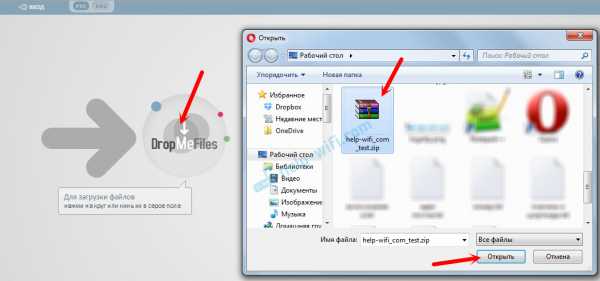
После загрузки файла вы увидите всю информацию по файлу. Так же, будет ссылка на файл. Там еще есть три переключателя, с помощью которых можно изменить время хранения файла, защитить его паролем (который появится возле ссылки на файл), и сменить тип пароля.
Так же, ниже будет форма, через которую можно быстро отправить ссылку на файл на необходимую электронную почту, или на номер мобильного телефона.
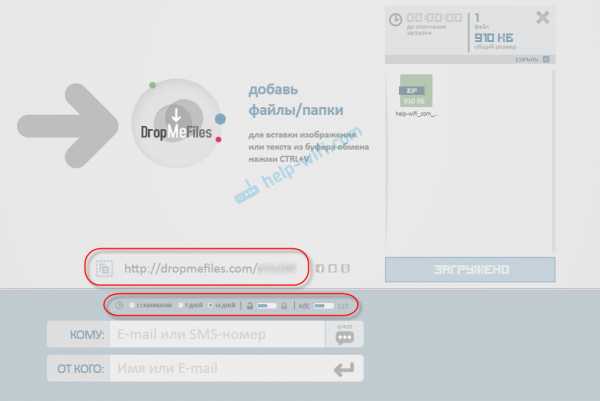
Пользователь, который перейдет по ссылке, сможет скачать файл, или сразу все файлы, если вы выгрузили несколько штук.
Если знаете еще какие-то подобные сервисы, то делитесь ими в комментариях.
Облачные хранилища – еще один способ для обмена файлами
Облачные хранилища позволяют нам хранить файлы, и получать к ним доступ с любого места и устройства, где есть доступ к интернету. С помощью облачных сервисов так же можно передавать файлы. Не важно, какой облачный сервис используете вы, все они работают по одному принципу: выгружаем необходимый файл, получаем ссылку, передаем ее другому человеку, и он скачивает данный файл, или сразу сохраняет его на свой диск в облаке.
Самые популярные облачные хранилища:
- Google Диск
- Яндекс.Диск
- Облако Mail.Ru
- Dropbox
- OneDrive
В зависимости от хранилища, вам бесплатно предоставляется определенный объем памяти для хранения файлов. Как правило, при необходимости, за небольшую плату вы можете купить дополнительный объем хранилища. Но у нас сегодня статья не о хранении файлов в облаке, а о быстрой передаче файлов через интернет. А для этих задач бесплатного пространства вам должно хватить.
Скорее всего, в какой-то из этих систем у вас уже есть зарегистрированный аккаунт. Если у вас например есть Яндекс почта, Gmail, или почта на Mail.Ru, то вы сразу получаете доступ к своему облаку. Заново регистрироваться не нужно.
Давайте рассмотрим процесс передачи файла через облако, на примере Google Диск.
Переходим по ссылке http://drive.google.com. Если вы уже пользовались этим сервисом, то сразу увидите свои файлы и папки, или кнопку с предложением перейти к Google Диск. Если же у вас нет аккаунта Google, то зарегистрируйтесь.
Все что нам нужно, это загрузить файл в облако, и передать ссылку на файл.
Нажмите на кнопку "Создать", и выберите "Загрузить файлы". Выберите необходимый файл (или несколько) на компьютере.
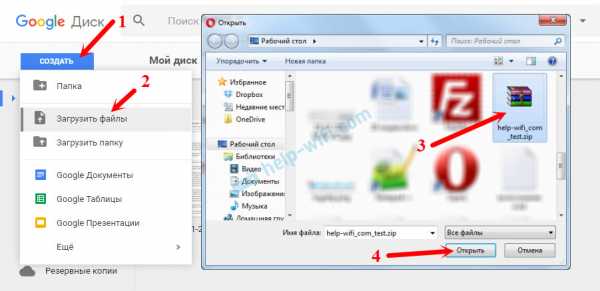
Ждем, пока файл будет загружен на диск. Нажимаем на него правой кнопкой мыши, и выбираем пункт "Включить доступ по ссылке".
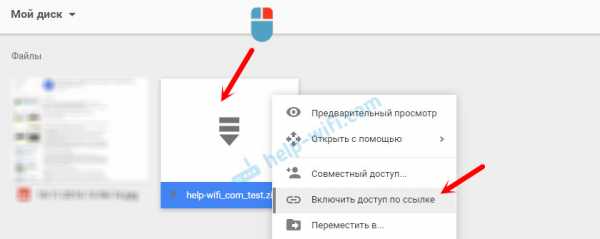
Появится ссылка на файл, которую нужно скопировать, и отправить человеку, которому вы хотите предоставить возможность скачать файл.
Можно задать настройки доступа, если необходимо.
Другие облачные хранилища работают точно так же. Вы можете использовать любое облако, которое вам нравится больше всего, или в котором у вас уже есть учетная запись. Думаю, нет смысла делать подробную инструкцию по каждому облаку.
А как вы отправляете большие файлы через интернет? Делитесь своими советами в комментариях! Всего хорошего!
5 способов передать большой файл через интернет
Как можно передать файл большого размера через интернет разными способами? С подобной проблемой сталкивались многие пользователи, потому что с передачей небольших файлов проблем нет.
Главная проблема при передаче большого файла — его размер. В большинстве случаев, сервисы и приложения ограничивают размер файла определенной величиной, превышать которую нельзя.
Файл небольшого размера можно прикрепить к сообщению электронной почты, отравить файл через сообщение в мессенджере. В этих случаях, есть ограничения на величину файла. С файлами маленького размера все понятно, а как передать большой файл?
При передаче файлов от 1 ГБ и более возникают трудности из-за большого размера файла. Прикрепить к сообщению традиционным способом такой файл уже не получится, для его передачи нужна прямая ссылка и поддержка сервиса или приложения.
Существует несколько простых способов переслать большой файл через интернет, о которых я упомяну в данной статье. Способов передачи больших файлов довольно много, я расскажу о самых простых и удобных способах для обычного пользователя.
При отправке файлов большого размера имейте в виду, что на скорость пересылки файла влияют следующие факторы:
- чем больше файл, тем больший промежуток времени потребуется для его передачи;
- скорость интернет-соединения;
- загруженность удаленных серверов в момент передачи файла, при использовании стороннего сервиса.
Передавать большие файлы по интернету между компьютерами можно при помощи следующих способов:
- облачные хранилища;
- сервисы обмена файлами;
- файлообменники;
- с помощью синхронизации;
- передача файла через торрент.
Традиционные файлообменники (TurboBit, DepositFiles и т. д.) для обмена файлами между пользователями не подойдут из-за того, что при бесплатном использовании на подобных сервисах скорость скачивания очень сильно ограничена. Поэтому бесплатно файл большого размера придется качать оттуда сутками.
Средства синхронизации позволяют передать файл на другой компьютер напрямую, но, к сожалению, бесплатных решений практически нет.
Ранее существовала возможность отправки файлов большого размера через Skype, пока не ввели ограничения.
Поэтому далее мы рассмотрим примеры использования облачных хранилищ, сервисов для обмена файлами, передачу файла напрямую через торрент. В статье рассмотрены решения, работающие на русском языке.
Как передать большой файл через Яндекс Диск
Для использования сервиса Яндекс.Диск необходимо имеет почту на Яндексе. При помощи сервиса Яндекса можно передать большой файл двумя способами: непосредственно через Яндекс Диск, или переслать файл большого размера, прикрепив файл к сообщению электронной почты.
При отправке файла через электронную почту, нажмите на значок «Прикрепить файлы из Диска», а затем отправьте сообщение получателю.
К сообщению электронной почты можно прикрепить можно файл размером до 10 ГБ (при условии установки на вашем компьютере программы-клиента Яндекс Диск). Файл размером более 2 ГБ получатель может сохранить на своем Яндекс.Диск, а файл до 2 ГБ можно скачать на компьютер, или сохранить на Диске.
Обратите внимание, что Яндекс Диск позволяет загружать файлы размером до 10 ГБ (через приложение Яндекс.Диск, или по WebDAV), а при загрузке через веб-интерфейс размер файла не может превышать 2 ГБ.
Второй способ передать большой файл через Яндекс: скопируйте ссылку на файл непосредственно из Яндекс Диска, а затем отправьте ее получателю. Ссылку можно отправить одному человеку, нескольким адресатам, или выложить в публичный доступ.
Выполните следующие действия:
- Выделите файл.
- В правом верхнем углу окна Яндекс Диска переключите переключатель «Поделиться ссылкой» в положение «Включить».
- Скопируйте ссылку на файл в буфер обмена.
- Отправьте ссылку адресату.
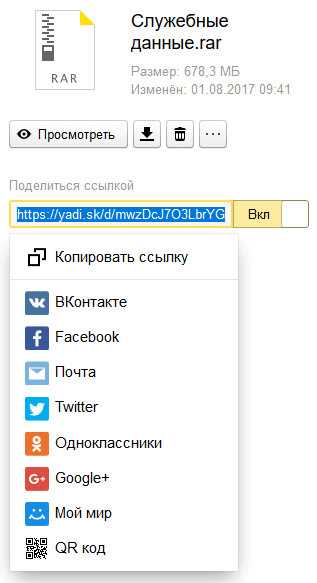
Пользователь может поделиться файлом в социальных сетях, нажав на соответствующие кнопки, и с помощью QR кода.
В облачном хранилище файл будет доступен для скачивания постоянно, пока не будет удален из хранилища, или к данной ссылке будет закрыт публичный доступ.
Подобным образом можно воспользоваться услугами другого облачного хранилища, например Google Диск, Облако Mail.Ru, Dropbox и т. д. Облачные хранилища имеют разный размер, предоставляемый пользователю, некоторые свои особенности.
Как переслать файл большого размера в Mega
Mega.nz — облачное хранилище предоставляющее бесплатно 50 ГБ дискового пространства. Особенностью данного хранилища является шифрование файлов, помещенных в «облако». Файлы шифруются на стороне пользователя.
Войдите облачное хранилище Mega, кликните по файлу правой кнопкой мыши, в контекстном меню выберите «Получить ссылку».
В открывшемся окне «Экспортирование ссылок и ключей дешифрования» выберите нужный вариант для отправки ссылки на файл, а затем скопируйте ссылку.
В Mega используются следующие варианты экспорта ссылок:
- Ссылка без ключа — ссылка на файл без ключа дешифрования.
- Ключ дешифрования — ключ для дешифрования ссылки.
- Ссылка с ключом — ссылка с ключом дешифрования.
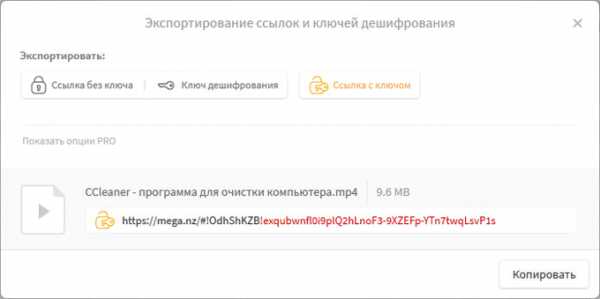
Другой пользователь без проблем может скачать файл на свой компьютер, получив ссылку на файл с ключом дешифрования. При переда
Лучшие приложения для безопасного обмена файлами в 2020 году: для безопасного обмена файлами
Лучшие приложения для безопасного обмена файлами могут зашифровать и защитить вашу информацию.
Лучшие безопасные приложения для обмена файлами
Это важно, когда обмен файлами в Интернете становится обычным явлением из-за легкой доступности служб облачного хранения. Однако пока существует множество способов обмена и передачи файлов в Интернете, но не так много способов сделать это безопасно, даже при совместном использовании больших файлов.
Многие существующие программные платформы могут предлагать дополнительные функции, такие как защита документов паролем, это не применимо к каждому файлу или папке, которые вы, возможно, захотите отправить.Требуется некоторая форма сквозного шифрования, чтобы гарантировать конфиденциальность любых общих файлов.
Это может быть очевидно важно для бизнеса, обычно это не рассматривается как что-то важное для обычных домашних пользователей - но все более частые хакерские атаки, раскрывающие личные и конфиденциальные данные даже от крупных брендов, означают, что многие люди теперь активно ищут защитить свою онлайн-информацию.
Существует ряд доступных методов, которые вы можете использовать напрямую, например PGP и GPG, которые используют криптографию с открытым ключом, а также SSH и SFTP. Это технические подходы, которые большинству домашних пользователей не будут знакомы, и они могут с трудом реализовать самих себя.
Поэтому мы рассмотрим существующие популярные приложения и программное обеспечение, которые по умолчанию используют шифрование, чтобы любая информация и файлы, которые вы отправляете с их помощью, оставались защищенными.
Вот лучшие приложения для безопасного обмена файлами:
- Хотите, чтобы ваше руководство или услуги были рассмотрены в этом руководстве покупателя? Отправьте свой запрос по адресу [email protected], указав URL-адрес руководства по покупке в строке темы.
Лучшие приложения для безопасного обмена файлами:
- pCloud
- Enigmail
- Signal
- Resilio
- SpiderOak
(Изображение предоставлено pCloud)
1.pCloud
Лучший способ защитить облачное хранилище
Облачное хранилище
Применено шифрование
Разумные цены
pCloud - это облачный сервис хранения, отличающийся тем, что он использует шифрование для добавления дополнительного уровня безопасности к вашей резервной копии файлы.
Похоже, что нет никаких ограничений на размер файлов, которые вы можете загружать в pCloud, поэтому он идеально подходит не только для синхронизации файлов, но и для синхронизации больших файлов - и обмена ими с кем угодно.
Вы можете выбрать оплату только за услуги облачного хранилища ежегодно. Однако компания также предлагает единовременную пожизненную плату, которая может оказаться очень рентабельной в долгосрочной перспективе.
Опция encrypted - это дополнительная функция, обеспечивающая шифрование на стороне клиента для защиты паролем файлов при их скорости в сети.
Еще одной сильной стороной здесь является широкий спектр поддерживаемых устройств, включая оборудование для Windows, macOS, Linux, iOS и Android, а также наличие веб-платформы для загрузки.
(Изображение предоставлено Mozilla)
2. Enigmail
Лучший способ защиты электронной почты
Плагин для Thunderbird
Стандартное шифрование
Требует Thunderbird
Mozilla может быть известна разработкой браузера Firefox, но что многие люди упускают из виду, так это то, что компания также предоставляет почтовый клиент Thunderbird в качестве бесплатной альтернативы Outlook для установки на ваш компьютер.
Это открытый исходный код, который может быть установлен на компьютерах с Windows, Apple, FreeBSD и Linux.
Это само по себе было бы хорошей новостью, но она становится еще лучше с набором доступных для нее плагинов - включая плагин Enigmail, который использует OpenPGP для шифрования и цифровой подписи электронных писем, которые вы отправляете и получаете.
Явным преимуществом здесь является то, что вам не нужно изучать протоколы шифрования, чтобы создать собственное безопасное решение.
Однако очевидным недостатком является то, что вам нужно использовать Mozilla Thunderbird в качестве почтового клиента, чтобы воспользоваться преимуществами Enigmail.
(Изображение предоставлено: Signal)
3. Signal
Лучший способ защиты сообщений
Открытый исходный код
Лучшее в отрасли шифрование
Sparse interface
Signal широко считается золотым стандартом зашифрованных сообщений приложений, не в последнюю очередь потому, что его механизм шифрования имеет открытый исходный код и доступен для проверки всем. Это не облегчает взлом, но означает, что гораздо больше пар глаз смотрит на надежность методов шифрования.
Помимо ведущего в отрасли шифрования, предлагаемого здесь, само приложение довольно простое и простое с точки зрения визуальных эффектов и внешнего вида. Тем не менее, он поддерживает групповые чаты, а также отправку файлов и фотографий в дополнение к тексту, поэтому вы будете довольно хорошо защищены, независимо от ваших потребностей.
Signal может заменить приложение SMS по умолчанию, если вы этого хотите, но базовые тексты SMS не шифруются - вам и человеку, с которым вы общаетесь, необходимо установить Signal для правильной работы функции шифрования, в противном случае Signal не будет у меня недостаточно контроля над обоими сторонами разговора.
Приложение также включает несколько других полезных функций помимо строгой безопасности, таких как видеозвонки и исчезновение сообщений, которые исчезают через определенный период времени (идеально подходит для тех разговоров, которые вы не хотите оставлять на записи).
(Изображение предоставлено Resilio)
4. Resilio
Лучшее решение для синхронизации файлов
Одноранговая синхронизация
Высокая производительность
Не открытый исходный код
Resilio (ранее BitTorrent Sync) синхронизирует файлы с помощью протокол BitTorrent.Преимущество этого заключается в том, что вместо того, чтобы обмениваться файлами через облачный сервис, такой как Dropbox, файлы можно синхронизировать напрямую между двумя устройствами.
При условии, что ваше устройство и ваш корреспондент находятся в сети, файлы могут быть доступны в режиме реального времени, а соединение защищено 128-битным AES. BitTorrent особенно хорош для обмена большими файлами и папками, поскольку он изначально был разработан для этой цели.
Resilio предлагает три различных уровня обслуживания: Sync Home для частных лиц, Sync Business для бизнеса и Resilio Connect для предприятий.
Sync Home предлагает возможность управлять несколькими устройствами для себя и даже для членов своей семьи простым в использовании способом. Существует бесплатная загрузка для Windows, Mac и Linux, а также платная профессиональная версия для индивидуального или семейного использования.
Sync Business предлагает различные планы бизнес-уровня в зависимости от размера команды. Ограничений по полосе пропускания нет, в стандартную комплектацию входит сквозное шифрование, а также дублирование на уровне файлов и сокращение объема данных.
Resilio Connect - платформа корпоративного уровня, предназначенная для глобальных компаний.
(Изображение предоставлено: SpiderOak)
5. SpiderOak
Делитесь файлами с использованием шифрования военного уровня
Надежная безопасность
Центральное управление устройствами
Ограниченные инструменты для совместной работы
SpiderOak предлагает ряд услуг онлайн-резервного копирования и хостинга файлов , и была основана в 2007 году. Платформа позволяет пользователям получать доступ, синхронизировать и обмениваться данными с помощью облачного сервера.
Компания уделяет большое внимание безопасности и конфиденциальности данных.Они предлагают облачное хранилище, онлайн-сервис резервного копирования и обмена, в котором используется среда конфиденциальности с нулевым разглашением информации. Это означает, что клиент - единственный, кто может просматривать все сохраненные данные. SpiderOak утверждает, что даже они не могут получить доступ к вашим файлам.
SpiderOak уделяет основное внимание конфиденциальности и безопасности. В результате сам инструмент предлагает очень простой дизайн. Это делает консоль администратора и все централизованное управление устройствами очень простыми в использовании. Они также включают удобную функцию перетаскивания для организации файлов.
Пользователи могут получить доступ к настройкам всех приложений, таких как выбор резервных копий и совместное использование, с панели централизованного управления устройствами. Панель управления также позволяет пользователям управлять своими учетными записями, устанавливать разрешения для групп и получать информацию об использовании.
Однако есть одно ограничение: в SpiderOak отсутствуют некоторые инструменты для совместной работы, доступные у других поставщиков облачных хранилищ.
Потенциальным клиентам необходимо напрямую связаться с отделом продаж SpiderOak, чтобы получить ценовое предложение.
Обзор лучших предложений на сегодня
.Как безопасно отправлять документы через Интернет
Попробуйте шифрование PGP
Другой вариант - шифрование Pretty Good Privacy (PGP). Шифрование PGP значительно безопаснее, чем простая блокировка папки с файлами.
В принципе, подумайте о шифровании PGP вот так. У вас есть устройство с двумя ключами. Только одним ключом можно открыть устройство. Одним ключом можно только закрыть устройство. Это означает, что вы можете дать свой ключ «закрыть устройство» всем на Земле, и они могут поместить любые документы на ваше устройство, но вы по-прежнему единственный, кто может открыть устройство.
Предполагая, что и у вас, и у вашего клиента есть шифрование PGP, вы можете безопасно отправлять файлы друг другу без проблем.
Но шифрование PGP также имеет риски.
Опять же, вы сталкиваетесь с проблемой удобства и безопасности, которая у вас была с файлами, защищенными паролем. Если ваш клиент или менеджер не знает, как использовать шифрование PGP, есть шанс, что они просто не будут этого делать. И даже если они попробуют, есть вероятность, что получатель испортит его, и эти документы будут заблокированы навсегда.
Помните, что если вы используете шифрование PGP, вы не сможете расшифровать файл без ключа.
Ты просто не можешь.
Еще одна проблема, с которой вы столкнетесь, заключается в том, что шифрование PGP лучше всего подходит для отправки защищенных сообщений, но не более того. Вы не можете отправлять автоматические сообщения с использованием шифрования PGP. Вам все равно нужно куда-то поместить эти данные, что означает, скорее всего, распечатать их и положить в картотечный шкаф.
ШифрованиеPGP лучше всего подходит для отправки защищенных сообщений, вот и все.Если вы хотите сделать что-то большее, вам следует рассмотреть другие варианты управления документами.
Попробуйте Rubex от eFileCabinet
Rubex - это программное обеспечение для управления документами от eFileCabinet. Думайте о программном обеспечении для управления документами как о цифровом помощнике, который помогает организовать все ваши файлы и документы в безопасном облаке.
Но Rubex - это гораздо больше, чем сложная файловая система. Rubex может помочь сохранить ваши документы в безопасности и ваш бизнес.
Это достигается за счет использования следующих функций:
Безопасный обмен файлами
Наиболее важной особенностью этой статьи является безопасный инструмент обмена файлами Rubex.Rubex одним щелчком мыши позволяет предоставить гостевой доступ своим клиентам, чтобы они могли легко отправлять и получать документы. Он защищен зашифрованным соединением банковского уровня. Это проще, чем зашифровать файл, и безопаснее, чем отправлять незащищенное вложение электронной почты. Мы знаем, что Rubex поможет вам безопасно отправить ваши файлы, куда бы они ни отправились. Ваши данные и конфиденциальная информация в безопасности с Rubex.
Автоматизированные рабочие процессы
Автоматизированные рабочие процессы - еще одна замечательная особенность Rubex.Это потому, что эти автоматизированные рабочие процессы побудят Rubex перемещать документы туда, куда им нужно. Вы можете настроить эти рабочие процессы так, чтобы они были настолько простыми или сложными, насколько это необходимо вашей компании. Это означает, что вам не нужно напоминать клиенту о необходимости подписывать защищенные документы, которые вы ему только что отправили. Rubex может отправлять автоматические напоминания. А когда они безопасно отправят вам файлы, вам даже не придется их смотреть. Rubex отправит их туда, куда им нужно будет идти дальше.
Разрешения на основе ролей
Это еще один уровень безопасности помимо безопасного обмена файлами.Вы можете настроить разрешения, чтобы только определенные люди могли видеть определенные документы. Вы можете сделать еще один шаг и дать разрешение на редактирование определенных документов только определенным людям, и вы можете сделать это на основе созданных вами групп пользователей. Вы можете просмотреть историю изменений в eFileCabinet, чтобы точно знать, кто и когда вносит изменения.
Это жизненно важно для соблюдения требований и защиты конфиденциальности. Это гарантирует, что никто не увидит и не прикоснется к документу, который им запрещен, будь то клиент или коллега.
.Лучшие способы обмена большими файлами в 2020 году
Другие статьи о облачных хранилищах и резервном копировании в Интернете
Если вы только что записали домашнее видео или создали идеальную микс-кассету - цифровую версию этого старого каштана, конечно, - вы, несомненно, захотите поделиться ею с друзьями и семья.
В зависимости от размера и количества файлов, которые необходимо отправить, это может быть проблемой. Например, Gmail позволяет прикреплять к сообщениям электронной почты только файлы размером до 25 МБ. Не говоря уже о том, что большие файлы быстро съедают квоту вашего хранилища, скрываясь в папке «Отправленные»!
Если вам нужно отправить большие файлы в Интернет, существует множество хороших способов сделать это без проблем - и мы выделили 12 лучших из них, подавляющее большинство из которых бесплатны (хотя они, как правило, имеют премиум-доступ). уровни, если вы хотите платить за улучшенный сервис).
Изображение предоставлено: ExpressVPN
1. Используйте VPN
«Что?» Я слышу, как вы говорите. Какое отношение имеет VPN к обмену большими файлами? Что ж, без ведома многих, некоторые поставщики интернет-услуг (например, Virgin Media) используют управление широкополосным трафиком для уменьшения пропускной способности загрузки (а не загрузки).
Использование VPN, такой как наш выбор номер один, ExpressVPN, означает, что ваш интернет-провайдер не может определить тип загружаемых вами файлов и, следовательно, не может - теоретически - применить формирование трафика к вашей учетной записи.
P2P (одноранговая сеть), один из самых популярных и надежных методов перемещения больших объемов данных, является одним из типов контента, который, скорее всего, будет помечен и перемещен вниз по приоритетным линиям. Мы составили список лучших доступных VPN-сервисов. Просто имейте в виду, что ваш пробег может отличаться, и использование VPN также может замедлить ваше соединение.
Изображение предоставлено: TechRadar
2. Использование специализированной службы
Существует новое поколение служб передачи файлов, основанных на браузере и имеющих встроенную запатентованную технологию для ускорения загрузки больших файлов.Masv - один из них (другими крупными игроками являются Aspera и Signiant), специализирующийся на передаче огромных (более 20 ГБ) файлов через облако.
Он предлагает модель ценообразования с оплатой по мере использования со стоимостью 0,25 доллара США за загруженный ГБ. Нет никаких абонентских сборов, никаких контрактов, никаких ограничений на поддержку пользователей или ограничений по размеру файла / пропускной способности.
Хотя Masv и аналогичные службы дороже традиционных служб передачи файлов, они намного быстрее, чем Dropbox или Google Drive, и более устойчивы, чем более поздние версии.
Одним из самых простых решений проблемы отправки больших файлов является использование программного обеспечения для сжатия файлов, такого как кроссплатформенная программа 7-Zip. Это особенно удобно, если у вас несколько файлов, так как вы можете поместить их в одну папку и сжать их все за один раз. Как показывает практика, большой файл передается быстрее, чем папка, содержащая файлы меньшего размера того же размера.
7-Zip доступен для Windows, Mac и Linux и может сжимать файлы в обычный формат ZIP, а также в собственный, немного более эффективный 7ZIP.Большинство основных операционных систем могут извлекать файлы ZIP без какого-либо дополнительного программного обеспечения. 7-Zip также позволяет установить пароль для защиты файлов, чтобы вы могли безопасно делиться ими. Однако имейте в виду, что загрузка очень больших файлов может истекать.
Изображение предоставлено: WD
Самый быстрый способ передать большое количество больших файлов - не через Интернет, а с помощью жесткого диска и курьера. Все крупные облачные провайдеры (Microsoft, Google и Amazon) имеют возможность передавать большие объемы данных с помощью жестких дисков.
Microsoft Azure взимает номинальную фиксированную плату в размере примерно 75 долларов за каждое обслуживаемое устройство хранения, но вы должны быть готовы предоставить свой собственный диск. Это похоже на диск импорта / экспорта Amazon Web Services, тогда как Google использует сторонние ресурсы.
Внешний жесткий диск WD My Book Duo по цене 739,99 долл. США (из-за праздничных продаж в настоящее время можно получить за 649,99 долл. США) и емкостью 20 ТБ (есть также версии на 24 и 28 ТБ) - это самый большой и самый дорогой внешний жесткий диск. эффективное устройство своей категории.
Передача содержимого внешнего жесткого диска емкостью 20 ТБ по выделенной линии объемом 100 МБ займет более 500 часов (или около 20 дней) по широкополосным линиям потребительского уровня, ожидается, что это продлится более одного месяца, и это для загрузки только. Просто не забудьте сохранить копию своих файлов и зашифровать отправляемый вами жесткий диск.
Изображение предоставлено: Google
Хотя сообщения Gmail могут иметь вложения только размером до 25 МБ, когда файлы слишком велики, Google дает вам возможность разместить их на вашем Google Диске и отправить ссылку для совместного использования.Пользователи Gmail могут обмениваться файлами и папками размером до 10 ГБ. Учитывая, что уровень бесплатного пользования Google дает вам 15 ГБ хранилища, вы можете постоянно делиться большими файлами совершенно бесплатно (при условии, что вы удалите, промойте и повторите).
Google позволяет вам выбрать, создавать ли ссылку, которой можно поделиться с кем угодно, или ссылку, доступную только людям, которым вы отправляете электронное письмо со ссылкой. Премиум-планы начинаются с 1,99 доллара США (1,55 фунта стерлингов) в месяц за 100 ГБ хранилища.
Изображение предоставлено: FireFTP
Хотя FTP (протокол передачи файлов) может быть довольно старомодным по сравнению с облачными сервисами, такими как Dropbox и Google Drive, это по-прежнему один из самых надежных способов загрузки и скачивания файлов.
Все операционные системы поддерживают FTP, и существует множество веб-сайтов и надстроек, которые поддерживают загрузку и скачивание из вашего браузера, например FireFTP. Пользователи Windows и Mac также могут использовать бесплатный настольный FTP-клиент Cyberduck.
Единственным недостатком этого является то, что вам необходимо иметь доступ к удаленному серверу (например, к службе веб-хостинга). Многие компании, такие как DriveHQ, предлагают бесплатное место для хранения (5 ГБ), и цены могут быть очень выгодными по сравнению с поставщиками облачных хранилищ.
Изображение предоставлено: MediaFire
В соответствии со своим названием, MediaFire является первопроходцем. Зарегистрируйте бесплатную учетную запись, и вы получите 10 ГБ хранилища. Подключите свои учетные записи Facebook и Twitter, установите мобильное приложение и пригласите друзей, чтобы заработать до 40 ГБ бонусного места. Вы можете загружать файлы прямо со своего компьютера или из Интернета и генерировать ссылку, которая позволит другим загружать ваши файлы с веб-сайта MediaFire.
Платные подписки начинаются от 3,75 долларов в месяц (около 3 фунтов стерлингов) и включают 1 ТБ дискового пространства, внушительный лимит на размер файлов в 20 ГБ, а также устранение надоедливых кодов ввода и рекламы.Еще одна удобная премиум-функция - это одноразовые ссылки, которые гарантируют, что после того, как получатель загрузит ваши файлы, они больше не будут доступны.
Изображение предоставлено: Hightail
8. Hightail
Hightail (ранее YouSendIt) был создан для бизнес-пользователей. После регистрации вы можете создавать специальные «пространства» для различных файлов и проектов, которыми вы затем можете поделиться с другими. Удобную функцию «PipPoints» можно даже использовать для записи заметок в документах, когда вы и другие работаете над ними.
Бесплатная Lite-версия Hightail позволяет обмениваться файлами только размером до 100 МБ. Подписка Pro доступна от 12 долларов в месяц (около 9,50 фунтов стерлингов) и включает неограниченное рабочее пространство и поддержку файлов размером до 25 ГБ. Также нет ограничений на количество людей, которые могут получить доступ к файлу в любой момент времени.
Изображение предоставлено: WeTransfer
9. WeTransfer
WeTransfer - один из самых простых сервисов для обмена большими файлами. Несколько щелчков мыши, и веб-сайт автоматически отправит вам файлы, и они будут доступны для загрузки в течение семи дней.К тому же все очень удобно, с пошаговым мастером, который проведет вас через процесс загрузки.
Вы можете передать до 2 ГБ на бесплатную учетную запись, но за 12 долларов в месяц (около 9,50 фунтов стерлингов) или 120 долларов (около 95 фунтов стерлингов) в год вы можете перейти на WeTransfer Plus, который позволяет передавать до 20 ГБ файлов за раз, и 1 ТБ памяти. У вас также будет возможность установить пароль для загрузки файлов - плюс вы можете настроить фон и электронную почту, если хотите.
Кредит изображения: Resilio
10.Resilio Sync
Эта удобная утилита, ранее называвшаяся BitTorrent Sync, использует протокол BitTorrent, разработанный специально для обмена большими файлами, для синхронизации файлов непосредственно между вашими устройствами. Это одноранговое соединение может использоваться для двух или более устройств, таких как телефон и настольный компьютер.
Resilio Sync также поддерживает создание защищенных ссылок, позволяющих вашим контактам загружать файлы из ваших папок. Это, естественно, означает, что ваше устройство должно быть в это время онлайн, чтобы они могли получить к нему доступ.Само программное обеспечение предоставляется бесплатно, и нет ограничений на объем данных, которые вы можете передавать или хранить.
Обратите внимание, что только синхронизация для физических лиц бесплатна. Sync Home, которая добавляет больше функций, стоит 60 долларов, а Sync for Family, которая обслуживает до пяти членов семьи, продается по цене 100 долларов.
Кредит изображения: Send Anywhere
11. Send Anywhere
Send Anywhere доступен практически для любой платформы, о которой вы только можете подумать, и может передавать файлы размером до 10 ГБ совершенно бесплатно.Служба обмена файлами доступна в виде веб-приложения по адресу https://send-anywhere.com, в виде расширения браузера для Chrome, в виде мобильного приложения для Android и iOS и в виде загружаемого программного обеспечения для Windows и macOS. Также есть версии для Linux и Amazon Kindle, а также плагины для WordPress и Outlook.
Виджет браузера позволяет обмениваться файлами размером до 10 ГБ, но платная услуга позволяет обмениваться файлами без ограничений.
Изображение предоставлено: Dropbox
Зарегистрируйтесь в этой облачной службе хранения, и любыми файлами, перемещенными в вашу папку Dropbox, можно будет поделиться с помощью веб-ссылки.Некоторые операционные системы позволяют сделать это, щелкнув правой кнопкой мыши, для других вам может потребоваться войти на сайт и щелкнуть ссылку «Поделиться». Самое главное, человек, которому вы отправляете ссылку, не обязательно должен быть пользователем Dropbox - он может просто загружать файлы с сайта.
Dropbox имеет уровень бесплатного пользования, который дает вам 2 ГБ дискового пространства, но вы можете заработать больше, пригласив друзей использовать эту услугу, или увеличьте лимит до 2 ТБ, подписавшись на Dropbox Plus за 9,99 доллара США в месяц. Последний также позволяет вам гораздо лучше контролировать файлы, включая управление версиями, а также удаленную очистку устройства, и вы можете установить пароль для загрузки.
.Лучшее программное обеспечение для передачи файлов в 2020 году: способы передачи файлов онлайн
Лучшее программное обеспечение для передачи файлов позволяет легко не только передавать файлы в Интернете, но и управлять ими.
Лучшее программное обеспечение для передачи файлов
Программное обеспечение для передачи файлов становится все более важным с переходом к работе из дома. Это означает, что предприятиям нужны сотрудники, чтобы иметь возможность хранить документы и обмениваться ими в Интернете.
Совместная работа является ключевой частью этого процесса, от редактирования документов и презентаций в команде до обновления таблиц учета рабочего времени сотрудниками и руководителями.
Однако сотрудничество не всегда было естественным способом функционирования многих программных платформ. Хотя сейчас ситуация улучшается, часто людям и компаниям необходимо иметь возможность безопасно передавать файлы и папки в Интернете для совместного использования.
Это означает не просто наличие места для безопасного хранения файлов в Интернете, но также использование облачной службы хранения документов, которая позволяет вам также делиться ими с другими пользователями.
К счастью, есть ряд провайдеров, которые могут это сделать, что дает вам полный контроль над тем, как вы делитесь.Это означает возможность устанавливать разрешения для файлов и папок в зависимости от того, хотите ли вы сохранить их конфиденциальность, разрешить доступ только для чтения или, конечно, разрешить полный доступ для совместного использования и совместной работы.
Вот лучшие провайдеры для обмена и передачи файлов в Интернете.
- Хотите, чтобы ваша компания или услуги были рассмотрены в этом руководстве покупателя? Отправьте свой запрос по адресу [email protected], указав URL-адрес руководства по покупке в строке темы.
(Изображение предоставлено Dropbox)
1. Dropbox
Простой процесс обмена файлами
Облачная кросс-платформа
Ограниченная бесплатная квота
Даже когда такие компании, как Google, Apple и Microsoft, свернули Из собственных служб синхронизации файлов и облачного хранилища Dropbox (который работает с 2007 года) остается лидером пакета: он удобен, прост в использовании, надежен и работает практически на любой платформе.
Файлами можно поделиться через URL-адрес с помощью пары щелчков мышью или касаний из Android, iOS, Windows, macOS, Linux и Интернета, а также могут быть применены ограничения по времени и защита паролем. С другой стороны, получатели могут загружать файлы с учетной записью Dropbox или без нее.
Возможно, единственная отметка, которую мы можем поставить против Dropbox , - это то, что вы получаете бесплатно только 2 ГБ хранилища. Если вам нужно больше места для хранения, индивидуальные планы начинаются от 9,99 долларов в месяц, а планы для бизнес-групп - от 16 долларов.58 в месяц, доступны скидки на годовую оплату.
(Изображение предоставлено Google)
2. Google Диск
Простой и интуитивно понятный обмен
Доступен где угодно через Интернет
Процесс загрузки файлов можно улучшить
Даже самый стойкий поклонник Apple или Microsoft смог бы Признаюсь, Google неплохо справляется с веб-вещами, а Google Drive очень близко работает с Dropbox с точки зрения обмена файлами - какой из них лучше для вас, вполне может зависеть от того, в каком из них вы уже проводите больше времени.
Файлами можно поделиться по электронной почте или по ссылке за секунды, хотя в этом случае вы не получаете никаких ограничений по времени или пароля. Что вы можете сделать, так это ограничить количество правок, которые могут вносить получатели файлов: как и следовало ожидать, он идеально подходит для обмена файлами из Google Docs, Sheets и Slides.
Как и в случае с Dropbox, вы можете получить доступ к Google Drive практически со всех мобильных и настольных платформ. Пользователи получают 15 ГБ бесплатно для Диска и других сервисов, таких как Gmail, поэтому, если вам нужно больше, вам нужно будет увеличить объем хранилища (с 1 доллара США.99 в месяц и выше).
(Изображение предоставлено WeTransfer)
3. WeTransfer
Простой обмен файлами
Регистрация или регистрация не требуется
Все осуществляется через одностраничный веб-сайт
Некоторые ограничения на бесплатные учетные записи
Если вы хотите что-то быстрое и удобное, не привязанное к более крупной платформе (например, Dropbox или Google Drive ), попробуйте WeTransfer . Вам даже не нужно регистрировать учетную запись, хотя вам нужно указать адрес электронной почты, по которому можно связаться.
Просто выберите свой файл (или файлы), введите адрес электронной почты получателя, и все готово - это сложно превзойти с точки зрения простоты. Вы можете отправить по электронной почте или скопировать ссылку на файлы, и ссылка останется активной в течение недели. WeTransfer При необходимости доступны приложения для Android и iOS.
Все это бесплатно, но с учетной записью Plus вы можете установить ограничения по времени для ваших загрузок, защитить паролем свои файлы, изменить внешний вид экрана общего доступа и многое другое. Это обойдется вам в 12 евро (около 14 долларов США) в месяц или 120 евро (около 145 долларов США) в год.
(Изображение предоставлено: Send Anywhere)
4. Send Anywhere
Легковесный и простой в использовании
Легкий и простой в использовании
Большой лимит размера файла 10GB
Может быть слишком просто для некоторых
Отправить Anywhere предлагает еще более легкий интерфейс, чем WeTransfer , поэтому вы можете сразу погрузиться в работу, не отвлекаясь и не настраивая экраны для работы. Несмотря на простую настройку, у вас есть множество различных вариантов обмена файлами, из которых вы можете выбирать.
Добавьте файлы с начального экрана-заставки, и вы можете отправить их напрямую (через сайт с помощью кода), через URL-ссылку или по электронной почте. Если вы не хотите работать с Send Anywhere через Интернет, вы можете установить специальные приложения для Windows, macOS, Android и iOS.
Бесплатно, Send Anywhere позволит вам легко обмениваться файлами размером до 10 ГБ с активной ссылкой в течение 48 часов. Однако для учетной записи Plus вы получаете 1 ТБ хранилища и можете обмениваться файлами размером до 50 ГБ, отслеживать и ограничивать загрузки, а также удалять рекламу.
(Изображение предоставлено OpenText)
5. Hightail
Надежный и простой обмен в Интернете
Простой в использовании в Интернете и на мобильных устройствах
Доступны дополнительные инструменты для совместной работы
Максимальный размер файла 100 МБ
Hightail - это служба для совместной работы с файлами на профессиональном уровне, но есть компонент передачи файлов, в который легко включить и отключить, даже если вы не используете все остальное на платформе. Он работает прямо из Интернета - вы можете просто перетащить в него свои файлы.
Существует довольно жесткое ограничение на размер файла в 100 МБ, но служба работает быстро, просто и быстро. Ваши контакты получают URL-адрес, по которому они могут щелкнуть, чтобы получить доступ к выбранному вами файлу или файлам, и нет необходимости регистрировать
.Руководство по обмену данными через Интернет

Обмен файлами - популярное занятие в настоящее время, и большинство предприятий и частных лиц используют эту функцию для повышения производительности. Прежде чем идти дальше, давайте сначала определим, что такое общий доступ к файлам и как он работает. Хотя многие считают эту функцию новой, совместное использование файлов существует с 2009 года. Число поставщиков, предоставляющих эту функцию, также растет день ото дня, поскольку большинство компаний и частных лиц начинают понимать, насколько это полезно.
Совместное использование файлов - это действие, которое включает распространение цифровых носителей или предоставление доступа к ним. К таким носителям относятся компьютерные программы, аудио, изображения, видео, документы, а также электронные книги. Существует несколько способов совместного использования файлов, таких как облачное хранилище, передача, а также использование распределенного однорангового канала. Он включает в себя совместное использование данных в частных или общедоступных сетях с разными уровнями прав доступа. Вот основные методы, используемые для обмена файлами;
- Через устройства хранения, такие как USB, внешний жесткий диск и т. Д.
- Сети с установленным централизованным сервером для размещения файлов
- Через данные по гиперссылкам во всемирной паутине
- Распределение в одноранговой сети
Обратите внимание, что совместное использование файлов - это не то же самое, что совместное использование сети. Совместное использование файлов включает отправку файлов на конкретное устройство, такое как компьютер или смартфон, с использованием упомянутых методов, тогда как общий доступ к сети требует предоставления доступа к сетевому подключению, поэтому подключенные пользователи будут иметь доступ к ресурсам в сети.
Как быстро обмениваться файлами?
Существует два способа быстрого обмена файлами: с устройства на устройство или с сервера на устройство. Когда вы обмениваетесь файлами с помощью метода устройства на устройство, передаваемые данные отправляются непосредственно на устройство получателя по сети. Это часто называют одноранговым обменом файлами.
При совместном использовании файлов между сервером и компьютером отправитель должен загрузить данные на удаленный сервер онлайн. Затем предполагаемые получатели загрузят файл с сервера.Иногда отправители могут открыть файл, чтобы он был доступен всем, кто посещает сервер, или доступ к нему может быть ограничен с помощью ссылки, защищенной паролем.
Как обмениваться папками через Интернет?
Обмен файлами между компьютером и сервером становится все более популярным, чем другие методы, из-за его удобства. В отличие от того времени, когда Интернет был доступен только избранным, теперь каждый имеет возможность подключиться к Интернету. Это делает обмен файлами между компьютером и сервером более удобным.Безопасность всегда вызывает беспокойство, особенно когда речь идет об обмене конфиденциальными файлами. Следовательно, важно знать, на каких платформах есть безопасные серверы для использования.
Программа для передачи файлов- это лучший и самый быстрый способ отправки файлов по сети. Расстояние не имеет значения при использовании этого метода; будь то человек за границей или кто-то, сидящий в нескольких шагах от вас в офисе. Более того, совместное использование файлов с использованием программного обеспечения по запросу является простым и в большинстве случаев не требует открытия и подтверждения учетной записи.
Хорошая вещь, которую дает использование серверного и компьютерного метода обмена файлами, заключается в том, что вы получаете больше, чем просто совместное использование службы. Он также поставляется с облачным хранилищем. Помните, что файл не отправляется напрямую получателю, а скорее загружается на онлайн-сервер, где он будет храниться и доступен для предполагаемого получателя (-ов). Некоторые службы потребуют указать время, в течение которого файл будет храниться, в то время как другие предоставят вам конкретные временные рамки.Более того, некоторые службы, которые специализируются как на хранении файлов, так и на их совместном использовании, позволяют пользователям предоставлять доступ к файлам, которыми они хотят поделиться, в течение ограниченного времени. Например, в вашем облачном хранилище есть файл, которым вы хотите поделиться с коллегой. Вы можете создать ссылку, которая будет направлять вашего коллегу на конкретный файл, который позволит ему загрузить его. Ссылка будет активна в течение указанного периода времени, после чего станет неактивной. У получателя будет собственная копия, а это значит, что любые изменения, которые они вносят в свою копию, вам не будут видны.
Еще одна особенность, которая делает облачное хранилище лучшим способом обмена файлами, заключается в том, что оно обеспечивает высокую скорость загрузки. Вы также можете загрузить файл один раз, и в следующий раз, когда вы захотите отправить тот же файл другому человеку, вы просто поделитесь ссылкой на него без необходимости повторно загружать файл.
Вы также можете поделиться своими файлами с помощью операционной системы на вашем устройстве. Большинство операционных систем имеют встроенные инструменты, позволяющие обмениваться файлами. Однако этот метод обычно лучше всего подходит для обмена файлами по локальной сети.
Как совместно использовать весь компьютер?
Допустим, вы переходите на новый компьютер, но на старом уже есть важные файлы, и вы также хотите сохранить файловую структуру, которая была на старом компьютере: можно ли использовать весь компьютер? Что ж, когда компьютер является частью общей сети, каждый файл и папка в нем будут общими. Эта функция не может быть реализована через облачное хранилище или службы передачи файлов P2P, поскольку они позволяют вам выбирать файлы только по отдельности.Следовательно, для этого необходимо использовать другой метод.
Возьмем, к примеру, совместное использование файлов на компьютере в Windows. Вы можете предоставить общий доступ к своему компьютеру в Windows, активировав функцию Admin Share, чтобы любой человек или любые устройства, находящиеся в одной сети и использующие одни и те же учетные данные администратора, могли получить доступ к файлам на компьютере. Другой метод включает использование программы удаленного доступа для совместного использования всех компьютерных файлов. Однако эта функция работает иначе, чем другие программы, так как она использует только макет экрана, а не файлы.Это означает, что у вас есть возможность получить доступ к другому компьютеру, на котором вы установили программу удаленного доступа. Это полезная функция, если вы хотите работать из дома, но не можете забрать рабочий компьютер домой. Вместо этого с помощью программы удаленного доступа вы сможете получить доступ к компьютеру на работе с домашнего компьютера и завершить работу.
| FileWhopper: быстрые и безопасные средства обмена огромными данными |
|---|
| Если вы хотите быстро и безопасно обмениваться большими файлами, подумайте о службе FileWhopper.Платформа не требует оплаты подписки. Вы просто используете его, когда вам это нужно, то есть вы платите только за файлы и папки, которые отправляете, и продолжаете жить. Вот некоторые из преимуществ использования FileWhopper: 1. Он позволяет передавать файлы и папки любого размера. 2. Все данные пользователя зашифрованы и дополнительно защищены паролем. 3. Сервис обеспечивает целостность и безопасность передаваемых данных. 4. Он использует проприетарные приложения для загрузки / выгрузки, которые упрощают передачу файлов и делают ее быстрой, безопасной и легкой. |
Вам понравилась эта статья?
Загружается ... .Как отправлять большие файлы через Интернет: советы и хитрости

Вы потрудились над большим проектом, нанесли ему последние штрихи и теперь, наконец, готовы поделиться им. Но затем вы нападаете на ужасные слова, от которых у вас падает сердце: «Файл слишком велик для отправки».
Но не принимайте этот автоответ как окончательный. Если при отправке файлов большого размера у вас возникнут проблемы с хранением, существует ряд способов решения проблемы, позволяющих доставить электронную почту предполагаемому получателю и помочь вам без проблем отправлять большие файлы.Знание того, как отправлять большие файлы через Интернет, важно, особенно если вы работаете виртуально или в составе команды. Вот советы и рекомендации.
Знайте максимальный размер файла
У разных платформ разные параметры размеров файлов. Вот максимальные размеры файлов для популярных почтовых серверов и платформ.
Gmail
Если вы используете Gmail для отправки большого файла с большим количеством графики и изображений, ваш лимит составляет 25 МБ.Это означает, что вы можете отправить одно вложение такого размера или серию вложений меньшего размера, которые в сумме составляют до 25 МБ. Для файлов, размер которых превышает этот предел, Gmail автоматически вставляет ссылку на Google Диск, а не отправляет файл как вложение.
Внешний вид
В Outlook при отправке файла размером более 20 МБ может появиться сообщение об ошибке, предупреждающее о том, что размер файла превышает допустимый предел. Если вы используете почтовый сервер с большим лимитом (обычно 25 МБ), вы можете изменить настройки Outlook по умолчанию, чтобы они соответствовали большему размеру.
iCloud
Система Apple iCloud имеет ограничение на размер до 20 МБ, включая текст сообщения и любые вложения. Пользователи iCloud автоматически получают ограничение на общий размер в 5 ГБ, если в системе включена функция Mail Drop.
Эффект пульсации больших файлов

Имейте в виду, что отправка и получение больших файлов может иметь волновой эффект на вашу почтовую систему и на операционную систему вашего компьютера в целом.
Вот что может случиться:
- Большие файлы занимают ценное место. Большие файлы, даже те, которые находятся в папке "Отправленные", могут вызвать сообщение "превышена квота", сообщающее вам, что вы находитесь в реальной нехватке места. Вам нужно будет войти в настройки вашей системы и «управлять» пространством, удалив большие файлы, которые больше не нужны, вместе с другими ненужными данными.
- Большие файлы могут замедлить работу компьютера. Если вы заметили, что ваш компьютер значительно замедлился, это может быть связано с тем, что большие файлы занимают место на вашем компьютере.Хранение вкладок в больших файлах на вашем компьютере может помочь вам избежать этой потенциальной проблемы.
- Большие файлы могут вызвать сбой компьютера. В наихудшем случае при слишком большом количестве больших файлов ваш компьютер может зависнуть или вообще выйти из строя. К счастью, есть несколько способов избежать этой проблемы.
Отправка больших файлов через Интернет

Система облачного хранения Dropbox
В частности, Dropbox позволяет пользователям легко и безопасно отправлять все типы больших файлов из систем Windows или Mac, создавая общую ссылку и копируя ее в «электронную почту, чат или текстовый формат для легкой передачи файлов."Получатели могут комментировать файлы, даже если у них нет платформы или приложения, которое использовалось для их отправки.
ZIP-файлы
Использование zip-файла позволяет сжимать и отправлять большие файлы или множество маленьких, существенно сжимая данные и уменьшая их размер. Использование zip-файла также позволяет вам использовать меньше места для хранения, если вам нужно хранить данные на вашем компьютере.
Флэш-накопители
USB-накопитель (также известный как флэш-накопитель или USB-накопитель) подключается к USB-порту вашего компьютера и является еще одним вариантом для обмена или отправки больших файлов.Созданные в первую очередь для хранения, они могут быть отличным вариантом для обмена большими файлами, которые вы можете физически передать или даже обычной почтой получателю.
VPN
VPN - это виртуальная частная сеть, и это еще один вариант, который вы можете использовать для безопасной и частной отправки больших файлов. Компании часто используют VPN для отправки и получения конфиденциальных данных, потому что они могут совмещаться с общедоступными или совместно используемыми сетями, обеспечивая при этом конфиденциальность закрытой или частной сети.
Отправлять отдельные электронные письма
Когда ничего не помогает, использование метода «разделяй и властвуй» может быть жизнеспособным вариантом для отправки большого количества данных. Просто отправьте свои большие файлы в нескольких электронных письмах (в идеале как можно меньше), чтобы своевременно доставить данные предполагаемому получателю. Просто помните, как любые данные, которые остаются на вашем компьютере, влияют на емкость вашей системы.
Фото: pexels.com
Это спонсируемый пост для Dropbox.Все мнения принадлежат Remote.co. Dropbox не связан и не поддерживает какие-либо другие упомянутые продукты или услуги
Адрианн Бибби | 12 августа 2019 г. | Категории: Удаленное управление
.